Niveaukurver fra polylin (Trin 2)
I det foregående indlæg vil have georeferenced et billede der indeholder konturlinjer, nu ønsker vi at konvertere dem til konturer af Civil 3D.
Digitaliser kurver
Til dette er der programmer, der næsten automatiserer processen, f.eks Autodesks raster design, ækvivalent af Descartes i Bentley eller ArcScan hos ESRI. I dette tilfælde vil jeg gøre det til fods og tegne polyliner.
De bør ikke gøres med SmartLines, men med normale polyliner.
Det anbefales at oprette niveauer med navnene på hovedkurverne. Hjælp til visuelle aspekter.
Det er bedre at arbejde med linjer af tykkelsen af 0.30 for at kunne visualisere forskuddet.
For at se linjetykkelsen skal LWT-knappen aktiveres.

Glat og join kurverne.
Dette er ikke altid nødvendigt, men lad os se, hvordan det gøres til uddannelsesmæssige formål. Det sker, at nogle polylines ikke kunne tilsluttes, fordi kommandoen blev afbrudt, eller vi lavede nogle hjørner lidt race, der ikke opfører sig med kurven.
- Kommandoen Edit Polyline er aktiveret Pedit
- Multiple indstillingen er valgt, med brevet M og derefter indtaste
- Alle polyliner vi forventer at behandle er valgt
- Vi bruger J til at deltage
- Vi bruger S til at blødgøre

Tilknyt elevation til polyliner
Du skal røre kurverne en efter en, aktivere egenskaberne og tildele den tilsvarende højde. I dette tilfælde, da de er hver 25 centimeter, ville den grønne kurve være 322, og det følgende for  komme til det blå ville være 322.25, 322.50, 322.75
komme til det blå ville være 322.25, 322.50, 322.75
I tilfælde af himmellegemer skal du se, at kriterier bruges til at vide, hvordan dette områdes opførsel er. Af denne grund skal de vigtigste anbringes i en anden farve.
Det kan verificeres, at alle var forhøjede, da de ser en isometrisk visning.
Se> 3D-visninger> NE isometrisk.

Konverter polylinerne til konturlinjer.
For at gøre dette går vi til venstre panel i fanen Prospector, og vi skabte en ny overflade af typen TIN.
Her, når overfladen er oprettet, kan du se egenskaberne, blandt hvilke der vises Masker, Watersheds, Og Deffinitions. Det er her, kriterierne for konturlinjer vises (Konturer).
Højreklik på Konturerderefter Tilføj.
I beskrivelsen vil vi sætte kurver scannet, og så gør vi det ok. Derefter vælger vi alle de polyliner, som vi har digitaliseret.
Se hvordan der dannes triangulering derfra.
Juster kurvens egenskaber.
En detalje er tilbage, der forårsager fortvivlelse, når det gøres for første gang. Og det er, at konturlinjerne ikke synes at være synlige, men det er et spørgsmål om visningsegenskaber.
For at gøre dette skal du højreklikke og vælge Rediger overfladestil. I dette panel vælger vi fanen Konturer. I Konturintervaller, vi vælger det samme interval, som kortet har scannet for at kontrollere om alt gik godt.
Hovedkurverne for hver 1.00 og de sekundære kurver for hver 0.25.
Og der er den. Det er klart, at ekstremerne der er behandling at gøre, fordi programmet forsøger at lukke grænse forudsat at der ikke er nogen kontinuitet med et andet ark. Vi får se, om vi i et andet indlæg sammenligner det med Google Earth-data og promoverer vennernes turistmål pipiles.
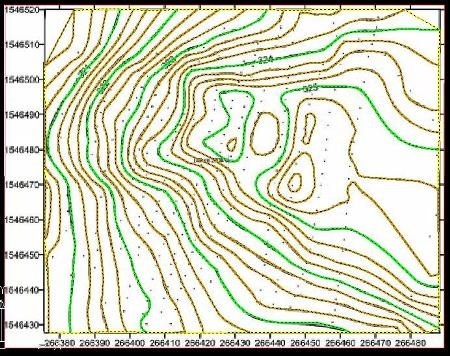






Jeg er ny på dette civil3d og havde et problem, fordi vi fik en kontur i et andet DWG-filformat eller et gammelt format AutoCAD, hvor vi ikke kan arbejde inden for den civile 3d Jeg vil gerne vide de skridt til at konvertere disse filer den version af civil3d så vi kan arbejde som om de var højdekurver uden behov for at bruge en fil konverter tak på forhånd Autodesk mere aktuel.
Ja, når du har meget at digitalisere Raster Design er en stor hjælp.
EXELENTE GUIDEN TIL SCANNING AF NIVÅKURVENE, MEN VIL FORBEDRE MINE JOB, DER HVIS DU HAR RASTER DESING